I betragtning af antallet af enheder, vi bruger dissedage, kan det til tider blive frustrerende at hurtigt og nemt flytte information såsom tekstbunker og links mellem dem. Mens den fantastiske PushBullet muligvis er den mest anvendte service for Android-brugere til at sende indhold mellem deres enheder og Google Chrome, er der også nogle andre løsninger derude, Beskedstråle at være en af dem. Udviklet af XDA medlem d-fader, Message Beams gratis Android-app og Chromeudvidelsesarbejde sammen for at give dig mulighed for hurtigt at sende tekst eller URL'er mellem din computer og telefon eller tablet og let kopiere disse oplysninger til dit udklipsholder på et øjeblik. Dine bjælker sendes via internettet via en XMPP-server, så du kan få fjernadgang til dine bjælker. I det følgende viser vi dig, hvordan det fungerer.
Det er simpelt at komme i gang med Message Beam. Download blot installer Android-appen til din enhed, start appen, tryk på 'Menu'> 'Link ny enhed' og noter 'link-ID'et, der vises på skærmen for fortsættelse. Link-ID (normalt en alfanumerisk kode) vil være unik for hver enhed, du beslutter at linke til Message Beam. Dette beskytter ikke kun dine data mod uautoriseret adgang, men giver dig også mulighed for at holde disse oplysninger separate for hver forbindelse.

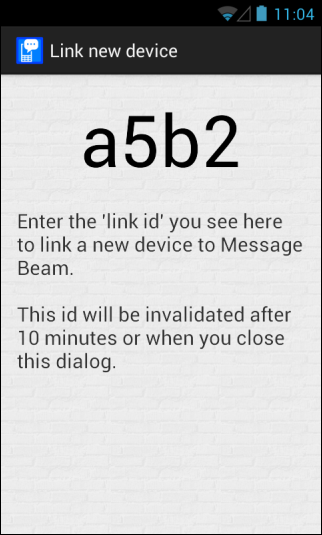
Dernæst skal du installere Chrome-udvidelsen og klikke på dets Omnibar-ikon, efterfulgt af klikke på 'Indstillinger'.
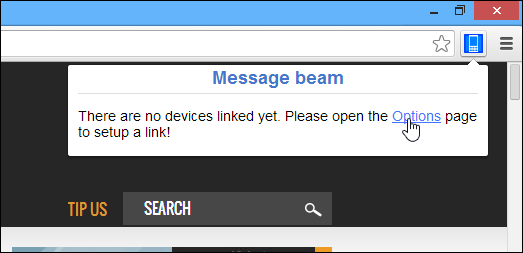
Med Message Beam kan du linke flere enhedertil din computer. Når du bruger udvidelsen første gang, ser du endnu ingen registreret enhed. Klik bare på "Tilføj enhed" under "Registrerede enheder" for at begynde at linke en ny.
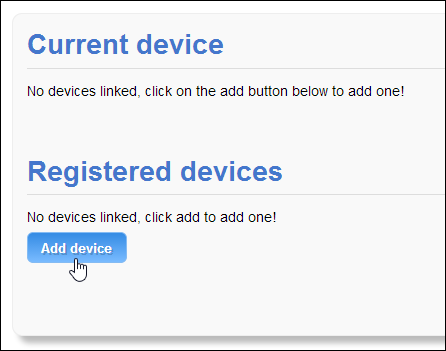
Indtast det link-ID, du genererede på Android-enheden på skærmen, og klik på 'Fortsæt'.
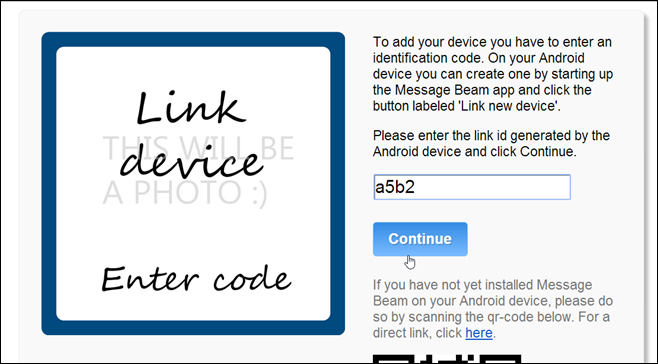
Når din enhed er knyttet til din computer,Message Beam beder dig om at give det et brugerdefineret navn, du vælger, samt en valgfri krypteringsfrase for at kryptere alle meddelelser, der udveksles med den, for ekstra sikkerhed. Når du er klar, skal du klikke på 'Udfør' for at afslutte konfigurationsprocessen.
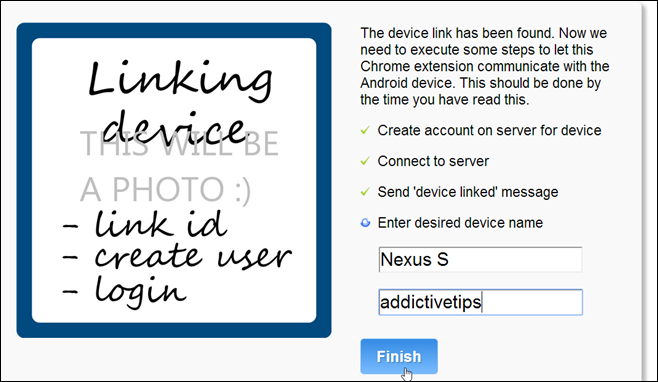
Nu er du klar til at sende og modtage meddelelsermellem din computer og Android-enhed. Klik på 'Send testmeddelelse' for at sende et kort tekstuddrag til din enhed for at sikre, at alt er konfigureret korrekt.
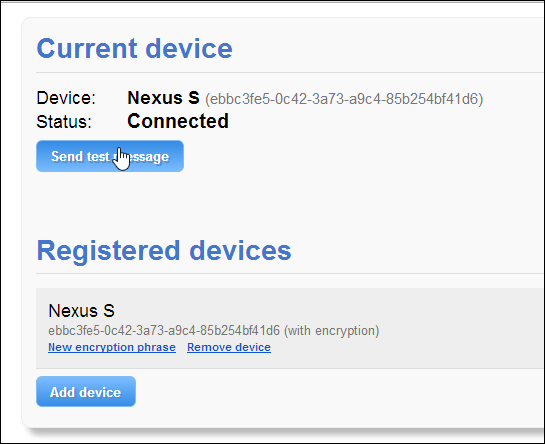
For at sende en brugerdefineret besked skal du blot klikke på BeskedStråle omnibar-ikonet, skriv eller indsæt den ønskede tekst, og klik på 'Send'. Ligeledes kan linket til det websted, du i øjeblikket ser på Chrome, kopieres og sendes til din telefon eller tablet direkte ved at klikke på 'Send URL'. Meddelelser, du sender fra din enhed til din computer, vises under 'Modtagne bjælker'.
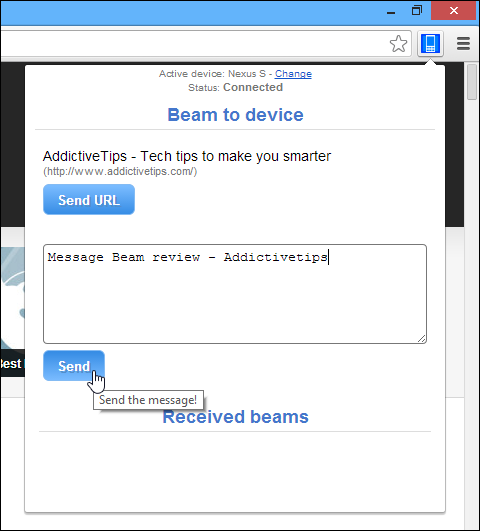
Message Beam giver dig også besked både i Chrome ogpå Android efter modtagelse af nye meddelelser. Grænsefladen er ret snappy, hvilket gør appen let at bruge på begge platforme. Når du modtager tekstinformation, giver Message Beam dig en mulighed for at kopiere dem direkte til udklipsholderen, så du nemt kan indsætte den, hvor du vil.
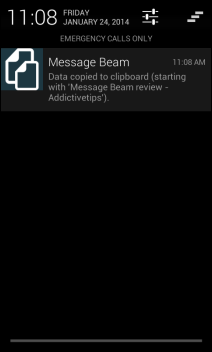
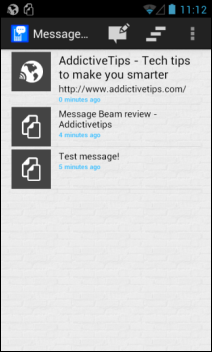
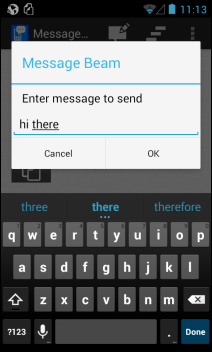
Generelt tilbyder Message Beam en udsøgtløsning til hurtigt at udveksle tekstuddrag og URL'er mellem Android og Chrome eksternt over internettet. Android-appen er endnu ikke tilgængelig i Play Store, men du kan downloade og installere den ved hjælp af dens APK-fil.
Installer Message Beam til Chrome
Download Message Beam APK til Android
[via XDA-udviklere]













Kommentarer